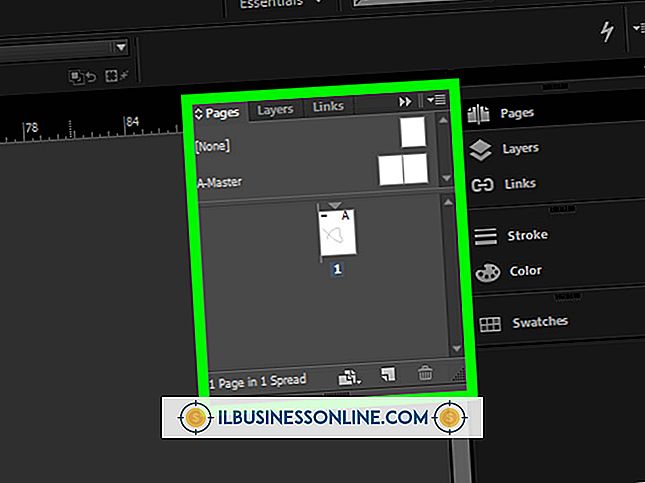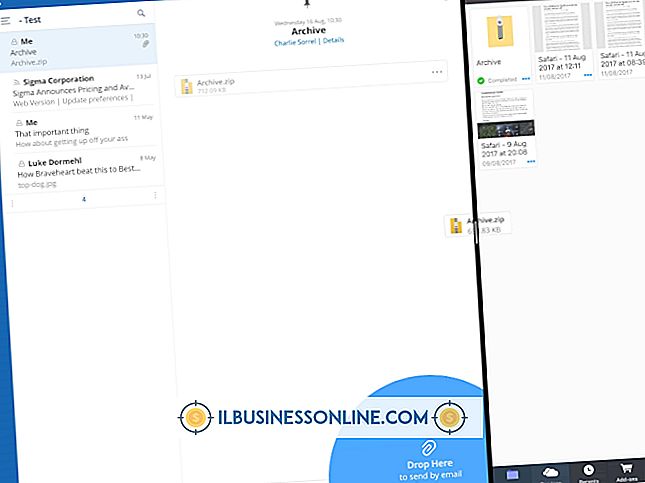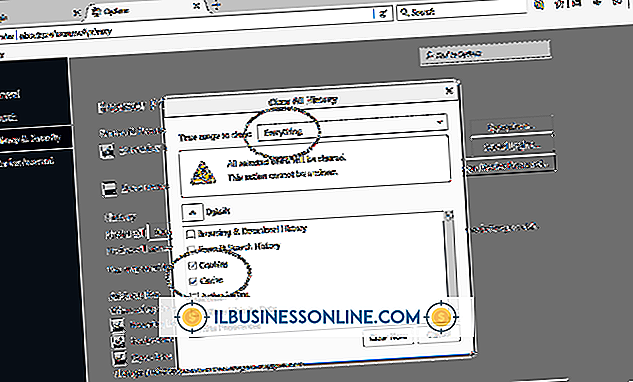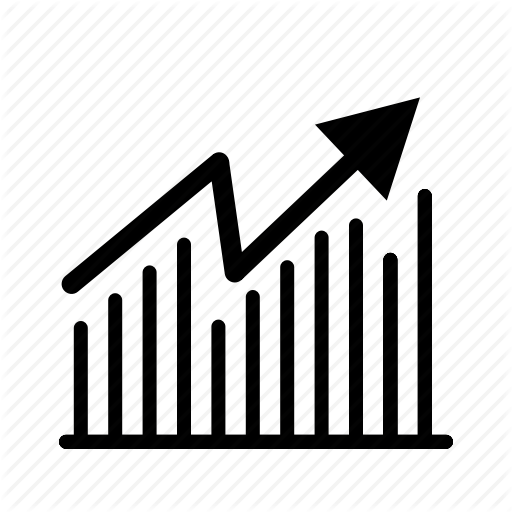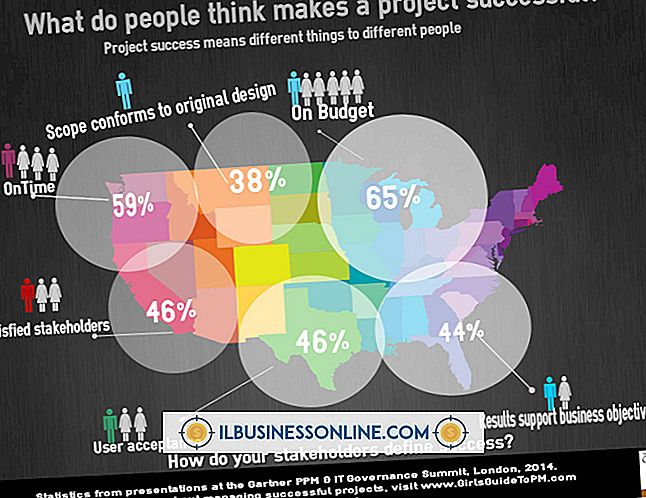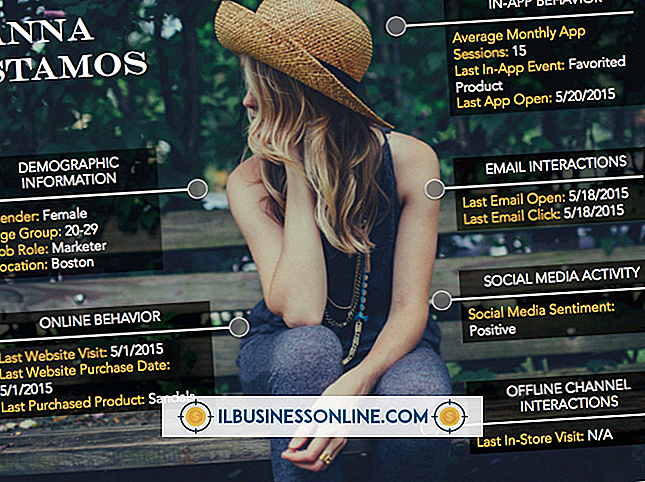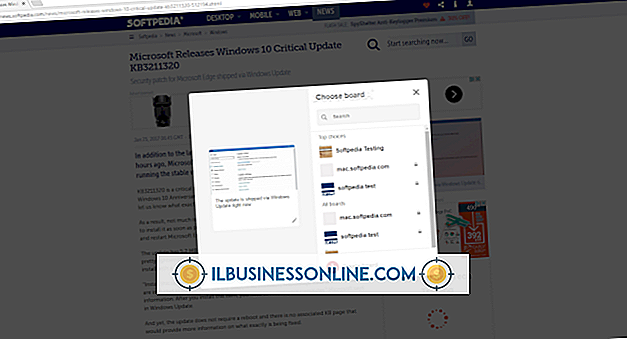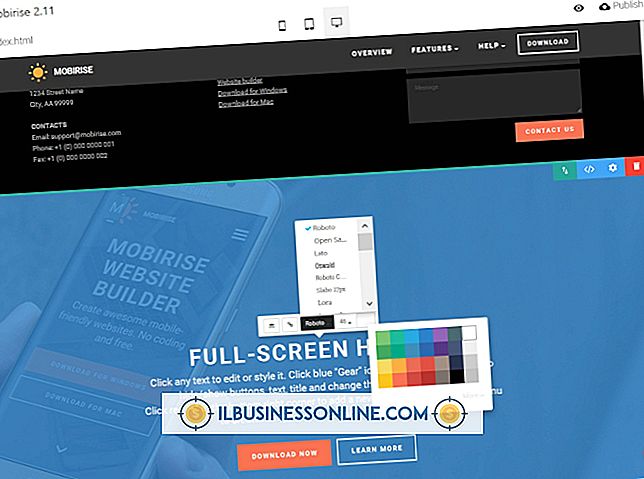So finden Sie alle URL-Weiterleitungen

URL-Weiterleitungen senden Benutzer von Ihren Webseiten zu einer anderen Seite oder Website. Sie können die erweiterte Windows-Suchfunktion verwenden, um alle Ihre Websitedateien zu finden, die eine Weiterleitungsfunktion enthalten. Die erweiterte Windows-Suchfunktion bietet die Möglichkeit, nach in den Dateien enthaltenen Ausdrücken zu suchen. Diese Funktion ist standardmäßig deaktiviert. Sie müssen sie daher aktivieren, um die Weiterleitungen zu finden.
1
Klicken Sie auf die Windows-Schaltfläche "Start" und wählen Sie "Computer". Der Windows Explorer wird geöffnet und das Suchtextfeld wird in der oberen rechten Ecke angezeigt.
2
Klicken Sie auf die Schaltfläche "Organisieren" in der oberen linken Ecke und klicken Sie auf "Ordner- und Suchoptionen". Ein Konfigurationsfenster wird geöffnet.
3.
Klicken Sie auf die Registerkarte "Suchen". Aktivieren Sie im ersten Abschnitt der Optionen die Option "Dateinamen und Inhalt immer suchen". Klicken Sie auf "OK", um die Änderungen zu speichern.
4
Geben Sie "Weiterleitung" und die Dateierweiterung Ihrer Webseiten ein. Wenn Sie beispielsweise nach der Umleitung für Microsoft .NET-Seiten suchen möchten, geben Sie "redirect * .aspx" in das Suchtextfeld ein und drücken Sie "Enter".
5
Klicken Sie mit der rechten Maustaste auf die erste Datei, die auf der Suchergebnisseite angezeigt wird. Klicken Sie auf "Öffnen mit" und wählen Sie Ihren Editor aus. Der Weiterleitungsinhalt wird im Editor angezeigt.